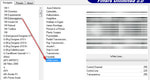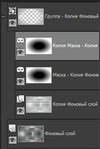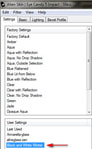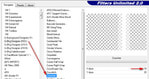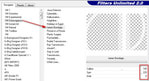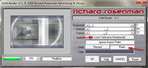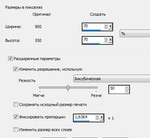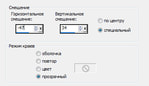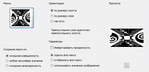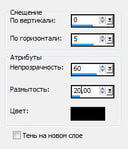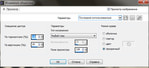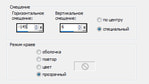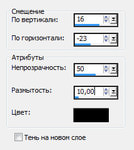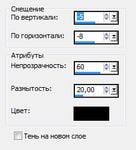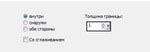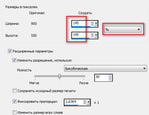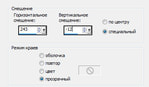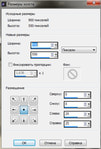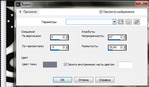Black and White Winter
Урок написан в программе Corel PSP x14
Вы можете сделать урок и в другой версии
При использовании другого цветового решения, Вы можете менять прозрачность и режим наложения
Фильтры:
Mura copies
Unlimited – VM Extravaganza – White Lines
Bkg Desinger sf10 I - Cruncher
simpl – blintz
Alien Skin Impact – Glass
Richard Rosenman - Solid Border
ПРИСТУПИМ!
Установите элементы выделения в папку выделенные элементы
Маску в папку маки
1
Установить цвет переднего плана #ffffff
Цвет фона #000000
Создать новый документ 900*550
Залить цветом переднего плана
2
Открыть изображение landscape_K_A
Правка - копировать
Перейти на коллаж
Вставить как новый слой
Непрерывная мозайка
3
Размытость по гауссу 20
4
Эффекты - Mura copies
(возможно, у Вас будет другой эффект, нажимайте кнопку Reset, пока Вас не устроит результат)
Эффекты края – улучшение
Режим смешения - затемнение
5
Слои – дублировать
Изображение – повернуть по вертикали
Прозрачность 50
Режим смешения – норма
Слои – слить с нижним
Изображение – повернуть по горизонтали
Слои – слить все
6
Слои – дублировать
ЭффектыUnlimited – VM Extravaganza – White Lines
7
Слои – загрузка маски 20-20 с диска
Слой с маской дублировать
Слои – слить группу
Прозрачность 48
Эффекты края – улучшение
8
Слои – дублировать
Эффекты – simpl – blintz
9
Эффекты – тени
10
Слои – создать новый слой
Выделение – загрузка выделенного элемента с диска Black and White Winter_1
11
Открыть изображение landscape_K_A
Повернуть по горизонтали
Правка – копировать
Перейти на коллаж
Правка – вставить в выделенное
Выделение не отменять!!!
12
Повысить резкость
Эффекты – тени
13
Эффекты– Alien Skin Impact - Glass
14
Выделение – отменить
15
Слой – упорядочить вниз
16
Встать на верхний слой
Слои – новый слой
Загрузка выделенного элемента с диска Black and White Winter_2
Выделенное залить белым цветом
Выделение – отменить
17
Эффекты– Unlimited – Bkg Desinger sf10 I - Cruncher
Прозрачность 75
18
Слой упорядочить вниз два раза
19
Слой дублировать
Упорядочить на верхний уровень
Эффекты
20
Слои – слить все
21
Эффекты – Richard Rosenman - Solid Border
Цвет #a0a1b8
22
Слой преобразовать в растровый
Изображение – изменить размер
24
Смещение
25
Слои – новый слой
Залить белым цветом
Слой – упорядочить вниз
26
Слои – новый слой
Залить черным цветом
27
Слои – загрузка маски с диска maskartisticIII6_camerontags
Слои – слить группу
Прозрачность 95
28
тени
29
Встать на верхний слой Растровый 1
Эффекты искажения – искажения объектива (рыбий глаз)
Смещение
Тени
30
Слои новый слой
Загрузка выделенного элемента с диска Black and White Winter_3
Открыть изображение landscape_K_A
Правка – копировать
Перейти на коллаж
Вставить в выделенное
повысить резкость
Выделение не отменять!!!
31
Эффекты тени
Выделение – изменить – выбрать границы выделенного элемента
Хорошо увеличите (приблизите) изображение
Залить черным цветом
Выделение – отменить
32
На этом же слое
Загрузка выделенного элемента с диска
Black and White Winter_4
Далее как в предыдущем шаге п. 31
Выделенное залить белым цветом
33
Открыть изображение tubes_0_01_2_04012013@_K_A woman1
Правка – копировать
Перейти на коллаж
Правка – вставить как новый слой
34
Изображение – изменить размер
Смещение
Повысить резкость
35
Слои – новый слой
Активировать инструмент тюбик
Выберите место тюбика на своем коллаже самостоятельно или как на примере
36
Слои– слить все
37
Преобразовать слой в растровый
Изображение – размер холста
Прозрачные боковые поля залить белым цветом
38
Активировать волшебную палочку
Кликнуть по левой белой полоске
Эффекты – вырез
Цвет тени #a0a1b8
На этом урок закончен
Творческих успехов Вам и вдохновения!
PS: Если Вы обнаружите ошибку или что то будет не получаться, ПОЖАЛУЙСТА, пишите.
урок сырой, ни кем не проверен, только мной.
 [показать]
[показать]
 [700x405]
[700x405]
 [показать]
[показать]
 [700x405]
[700x405]